Spotify は音楽の聴き方に革命をもたらし、膨大な曲のライブラリ、プレイリスト、パーソナライズされたおすすめ情報をすぐに利用できるようにしました。 一方、 Spotify Web プレーヤーとデスクトップ アプリの比較 はこの没入型の音楽体験へのアクセスを提供しますが、XNUMX つのプラットフォームの間には、全体的なユーザー エクスペリエンスに影響を与える可能性のある重要な違いがあります。
この記事では、以下を比較していきます。 Spotify Web プレーヤーとデスクトップ アプリについて、それぞれの独自の機能、機能、パフォーマンスを検証します。 違いを理解することで、どのプラットフォームが自分のリスニングの習慣、好み、デバイスの互換性に最適であるかを判断できるようになります。 のニュアンスを詳しく調べてみましょう Spotify Web プレーヤーとデスクトップにより、音楽ストリーミングの旅を最大限に活用できます。
記事の内容 パート1。 Spotify Web プレーヤーとデスクトップ: 徹底した比較パート2。 Spotify Web プレーヤーとデスクトップ クライアント: どちらを選択するか?音楽のヒント: 無料で入手 Spotify オフライン再生用の曲
Spotify ウェブプレーヤー とデスクトップ アプリは両方ともアクセスを提供します。 Spotifyには広範な音楽ライブラリがありますが、他とは異なる特徴や機能を備えています。
この詳細な比較では、以下の主な違いを探っていきます。 Spotify ウェブプレーヤーと デスクトップ/モバイルアプリ、音楽ストリーミングのニーズに最も適したプラットフォームを情報に基づいて決定するのに役立ちます。
の主な利点の1つ Spotify Web Player はそのアクセシビリティです。 これにより、 Spotify 任意の Web ブラウザからアカウントを作成できるため、ソフトウェアをインストールする必要がありません。 これは、デバイスを頻繁に切り替えるユーザーや、デバイスにソフトウェアをインストールする自由がないユーザーにとって理想的です。
一方、 Spotify デスクトップ アプリは、より包括的で機能豊富なエクスペリエンスを提供します。 Windows と macOS で利用でき、音楽ストリーミングのニーズに合わせた専用アプリケーションを提供します。 デスクトップ アプリではオフラインでの視聴が可能です。つまり、曲、アルバム、またはプレイリストをダウンロードして、インターネット接続なしで楽しむことができます。
のユーザー インターフェイス Spotify Web Player はモバイル アプリのデザインによく似ています。 クリーン、シンプル、直感的なので、新しい音楽を簡単にナビゲートして発見できます。 Web プレーヤーのインターフェイスは、さまざまな画面サイズや解像度にうまく適応し、デバイス間で一貫したエクスペリエンスを保証します。
対照的に、 Spotify デスクトップ アプリは、より堅牢で没入型のインターフェイスを提供します。 メディア キーを使用して再生を制御する機能、曲をすばやく変更するためのミニ プレーヤーへのアクセス、聴きながら歌詞を表示するオプションなどの追加機能が提供されます。 デスクトップ アプリでは、より高度なカスタマイズも可能で、ユーザーは 音質設定を調整する そして、パーソナライズされたオーディオ体験のためのイコライザーコントロールを有効にします。
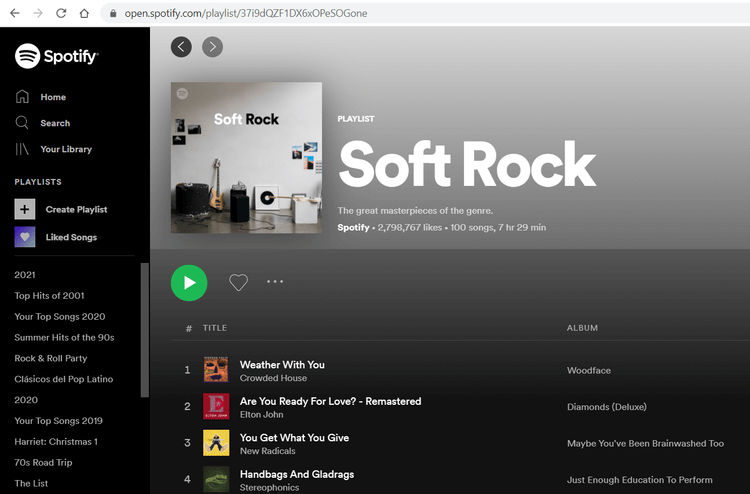
パフォーマンス面では、 Spotify Web プレーヤーは、安定したインターネット接続と Web ブラウザーの機能に依存します。 ブラウザの互換性、インターネット速度、デバイスのパフォーマンスなどの要因の影響を受ける可能性があります。 ただし、Web プレーヤーのパフォーマンスを強化し、機能を最適化するために、更新と改善が定期的に実装されます。
この Spotify デスクトップ アプリはスタンドアロン アプリケーションであるため、Web プレーヤーと比較してよりスムーズで安定したパフォーマンスを提供する傾向があります。 デバイスのリソースを活用するように設計されているため、読み込み時間が短縮され、ユーザー エクスペリエンスの応答性が向上します。 さらに、デスクトップ アプリは、最大 320 kbps でストリーミングできる、より高いストリーミング品質のオプションを提供しますが、Web プレーヤーは 256 kbps に制限されています。
両方 Spotify Web プレーヤーとデスクトップは、プレイリストの作成と管理、ライブラリへのアクセス、新しい音楽の発見など、多くの主要な機能を提供します。 ただし、デスクトップ アプリには、Web プレーヤーでは利用できない追加機能がいくつかあります。
例えば、 Spotify デスクトップ アプリは、サードパーティ製の他のソフトウェアやハードウェアとの統合をサポートしており、外部デバイスからの再生を制御したり、DJ ソフトウェアと音楽を同期したりすることができます。 また、友達とプレイリストを作成してリアルタイムで共同作業できる、共同プレイリストなどのソーシャル機能も提供します。
この Spotify デスクトップ アプリは、コンピューターのオペレーティング システム機能とよりシームレスに統合されます。 キーボードのメディア キーまたはヘッドフォンのマルチメディア ボタンを使用して再生を制御できます。 このレベルの統合により、別のウィンドウやアプリケーションを切り替える必要がなく、音楽を制御する利便性とアクセシビリティが向上します。
大きな利点の XNUMX つは、 Spotify デスクトップ アプリは、オフラインで聴くために曲、アルバム、またはプレイリストをダウンロードする機能です。 この機能は、旅行中や接続が限られている地域など、安定したインターネット接続にアクセスできない場合に特に便利です。 デスクトップ アプリを使用すると、次のことが可能になります お気に入りの音楽をデバイスに直接保存する、インターネットに常時接続する必要がなくなります。
から Spotify Web プレーヤーは Web ブラウザ内で動作するため、Web プレーヤーと比較してより多くのシステム リソースを消費する可能性があります。 Spotify デスクトップアプリ。 これにより、特に複数のブラウザ タブまたはアプリケーションを同時に実行している場合、パフォーマンスが低下する可能性があります。 ローエンドのデバイスを使用している場合、またはより軽量なエクスペリエンスを好む場合、デスクトップ アプリはよりスムーズで最適化されたパフォーマンスを提供する可能性があります。
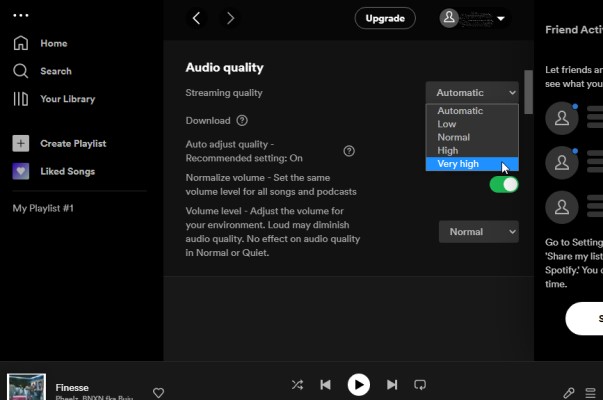
Spotify 新機能やアップデートを定期的に展開する傾向があります。 ただし、デスクトップ アプリには、Web プレーヤーで利用可能になる前に新機能や改良点が追加されることが多いことに注意してください。 最新のアップデートや機能をいち早く体験したい場合は、デスクトップ アプリを使用すると有利になる可能性があります。
決定を下す際には、特定の使用パターン、好み、デバイスの機能を念頭に置きながら、これらの追加要素を考慮してください。 を選択するかどうかは、 Spotify Web プレーヤーまたはデスクトップ アプリ、どちらのプラットフォームでも優れた音楽ストリーミング エクスペリエンスが提供され、お気に入りのトラックを簡単に見つけて楽しんだり、共有したりできます。
間を決めるとき Spotify Web プレーヤーとデスクトップ クライアントでは、特定のニーズや好みに合わせてさまざまな要素を考慮することが重要です。 さまざまなシナリオに基づいた推奨事項をいくつか示します。
異なるデバイスを頻繁に切り替える場合、またはソフトウェアをインストールする自由がない場合は、 Spotify Web Player は理想的な選択肢です。 これにより、任意の Web ブラウザから音楽ライブラリやプレイリストに直接アクセスできるようになり、複数のプラットフォームにわたって利便性と柔軟性が提供されます。
誰かが 聞いていると問題が発生する Spotify 音楽オンライン。 オフラインでのリスニングが重要な場合は、デスクトップ クライアントの方が良い選択肢です。 曲、アルバム、プレイリストをデバイスにダウンロードできるため、オフラインでも音楽を楽しむことができます。 この機能は、旅行中やインターネット接続が限られている地域で特に役立ちます。
より包括的で機能豊富なエクスペリエンスを実現するには、デスクトップ クライアントが優れています。 メディア キーやヘッドフォンを使用した再生の制御、サードパーティ ソフトウェアとの統合、イコライザーによるカスタマイズ可能なオーディオ設定の有効化などの追加機能を提供します。 これらの高度な機能を重視し、よりパーソナライズされたオーディオ体験を望む場合は、デスクトップ クライアントが最適です。
パフォーマンスと安定性を優先する場合は、デスクトップ クライアントをお勧めします。 スタンドアロン アプリケーションとして設計されており、デバイスのリソースに合わせて最適化されているため、読み込み時間の短縮、ナビゲーションの応答性の向上、全体的なパフォーマンスのスムーズ化が実現します。 これは、ハイエンドのデバイスを使用している場合、または可能な限り最高のストリーミング エクスペリエンスを保証したい場合に特に有益です。
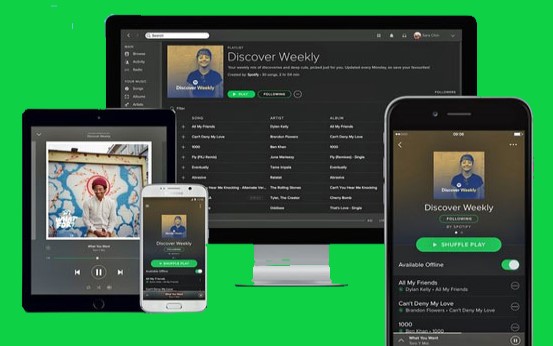
メディア キーやマルチメディア ボタンを使用して再生を制御するなど、コンピュータのシステム機能とのシームレスな統合を希望する場合は、デスクトップ クライアントが最適な選択肢です。 よりネイティブで統合されたエクスペリエンスを提供し、異なるウィンドウやアプリケーションを切り替えることなく音楽をコントロールできます。
新しい機能やアップデートを最前線で受け取ることが重要な場合、通常はデスクトップ クライアントがそれらを最初に受け取ります。 Spotify 新しい機能を Web プレーヤーに実装する前に、デスクトップ クライアントで展開する傾向があります。 最新の拡張機能や改善点を体験したい場合は、デスクトップ クライアントを使用すると常に最新の状態に保つことができます。
要約すると、推奨事項は次のとおりです。
お気に入りの楽しみ方をお探しなら Spotify プレミアムサブスクリプションなしで曲をオフラインで、 Tunesolo Spotify 音楽コンバーター 助けに来ています。 この強力なツールを使用すると、 Spotify トラックをさまざまな一般的なオーディオ形式に変換し、デバイスにダウンロードして保存し、オフラインで再生できるようにします。
連絡先 Tunesolo Spotify Music Converter を使用すると、ストリーミングの制限から解放され、インターネット接続なしでいつでもどこでもお気に入りの曲を楽しむことができます。
長旅を計画している場合でも、単にお気に入りの曲をすぐに入手したい場合でも、このコンバーターは無料で入手できる便利なソリューションを提供します。 Spotify オフラインで聴くための曲。 データ使用に別れを告げて、自由を受け入れましょう。 お気に入りの音楽をオフラインで楽しむ Tunesolo Spotify ミュージックコンバータ。

ホーム
Spotify 音楽
Spotify Web プレーヤーとデスクトップ アプリ: 適切なものを選択してください
コメント(0)
みんなが読んでいる:
Apple Musicが機能しない問題を修正する方法(2024) Apple Music の曲をスキップする: 解決策はありますか (2024) 2024年に機能しないAppleMusicファミリー共有を修正する方法 AppleMusicの曲をiPodにコピーできない問題を修正する方法 AppleMusicライブラリが同期しない問題を修正する方法 AppleMusicがiPhoneに表示されない トラブルシューティング: Apple Music Browse が iPhone で機能しないのはなぜですか?返信
1.君の名は。
2.あなたの電子メール
3.あなたのレビュー
Copyright © 2025 TuneSolo Software Inc.無断複写・転載を禁じます。
コメントを書く
1.君の名は。
2.あなたの電子メール
3.あなたのレビュー
送信